
Inhaltsverzeichnis:
- Schritt 1: Materialien und Werkzeuge
- Schritt 2: Löten der Header Pins (mit der PIN JIG)
- Schritt 3: Zusammenbau des Schildes
- Schritt 4: Kleben der Komponente auf die Basis
- Schritt 5: Kleben des Deckels auf die Basis
- Schritt 6: Hinzufügen der Klebeetiketten
- Schritt 7: Testen mit dem D1M WIFI BLOCK
- Schritt 8: Nächste Schritte
- Autor John Day [email protected].
- Public 2024-01-30 07:19.
- Zuletzt bearbeitet 2025-01-23 12:52.

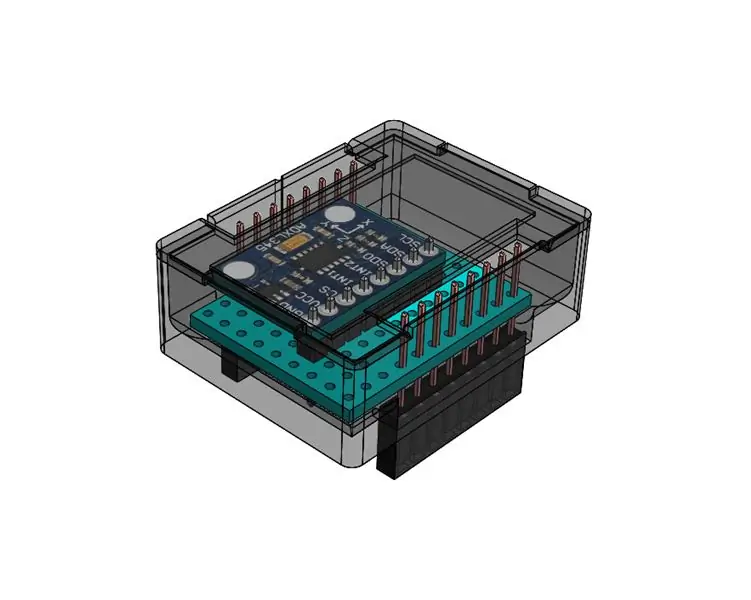

D1M BLOCKS fügen taktile Hüllen, Labels, Polarity Guides und Breakouts für die beliebten Wemos D1 Mini SOC/Shields/Clones hinzu. Dieser D1M BLOCK ermöglicht eine einfache Verbindung zwischen dem Wemos D1 Mini und dem ADXL345 Accelerometer-Modul.
Meine anfängliche Motivation für die Entwicklung des D1M BLOCK war die unabhängige Verifizierung eines Solar-Tracking-Reglers.
Um dies zu erreichen, musste ich Yaw and Roll verfolgen. Dieses Modul berechnet kein Yaw, daher habe ich den D1M GY521 BLOCK gepackt.
Dieser Beschleunigungsmesser (GY-521-Modul) wird angepriesen, um die statische Gravitationsbeschleunigung in Neigungserfassungsanwendungen sowie die dynamische Beschleunigung aufgrund von Bewegungen oder Stößen zu messen. Seine hohe Auflösung (4 mg/LSB) ermöglicht die Messung von Neigungsänderungen von weniger als 1,0 Grad.
Diese Anleitung führt durch die Montage des Blocks und führt dann das Sensortest-Beispiel mit dem D1M WIFI BLOCK aus.
Schritt 1: Materialien und Werkzeuge

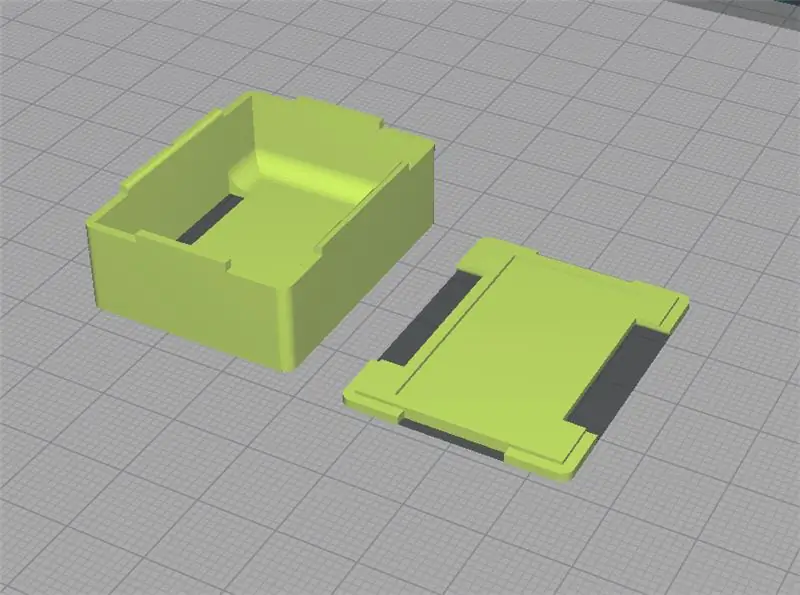
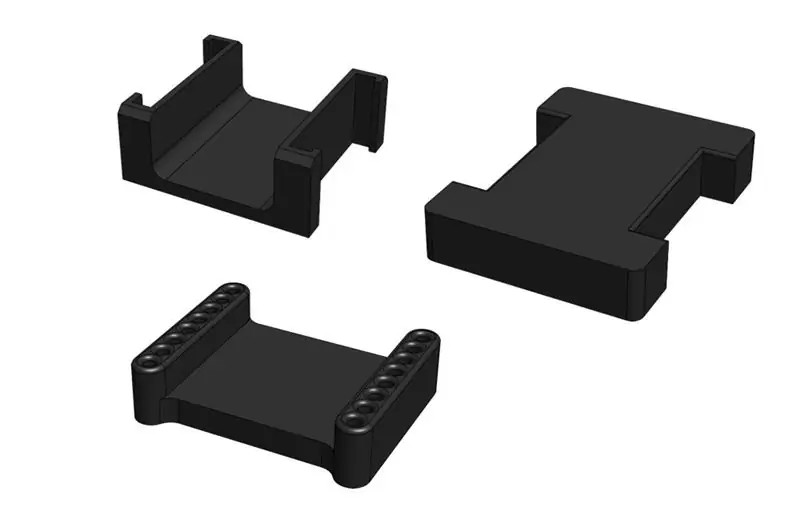

Es gibt jetzt eine vollständige Liste der Materialien und Quellen.
- Das Wemos D1 Mini Protoboard Shield und lange Stiftleisten
- 3D-gedruckte Teile.
- Ein Satz D1M BLOCK - Montagevorrichtungen
- Ein ADXL345-Modul
- Anschlusskabel.
- Starker Cyanoachrylat-Kleber (vorzugsweise aufpinseln)
- Heißklebepistole und Heißklebestifte
- Löten und Eisen
Schritt 2: Löten der Header Pins (mit der PIN JIG)
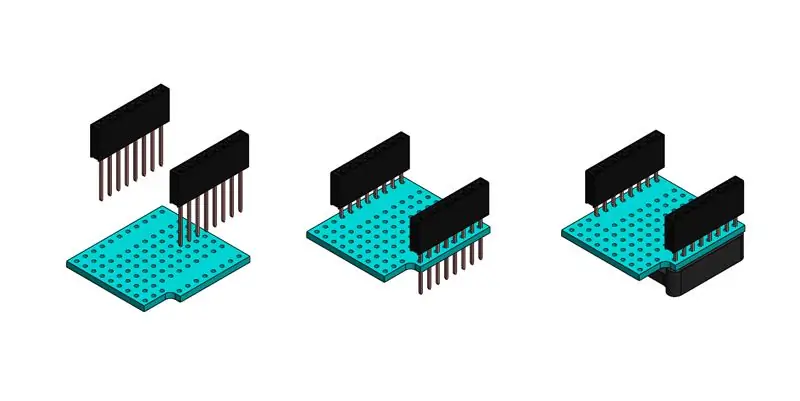


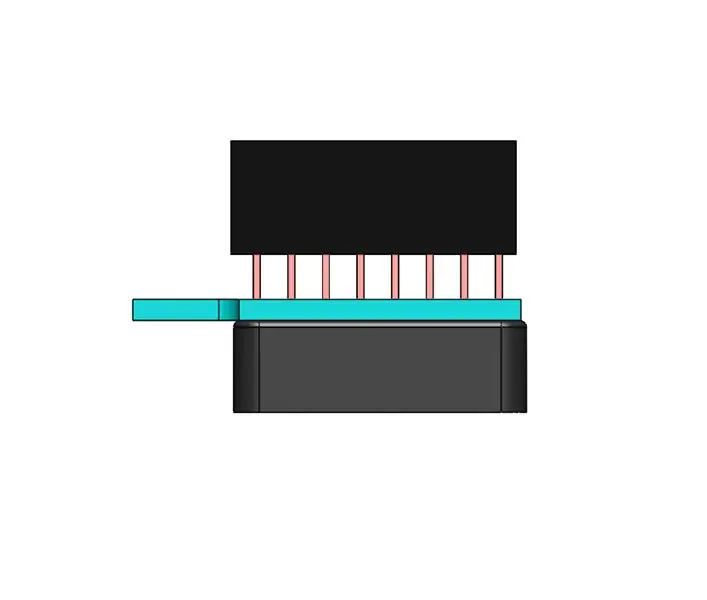

Oben gibt es ein Video, das den Lötprozess für die PIN JIG durchläuft.
- Führen Sie die Header-Pins durch die Unterseite der Platine (TX rechts-links) und in die Lötschablone.
- Drücken Sie die Stifte auf eine harte, ebene Oberfläche.
- Drücken Sie die Platine fest auf die Schablone. Löten Sie die 4 Eckstifte.
- Erhitzen Sie die Platine/Pins bei Bedarf und positionieren Sie sie neu (Platine oder Pins nicht ausgerichtet oder lotrecht).
- Löten Sie den Rest der Stifte
Schritt 3: Zusammenbau des Schildes

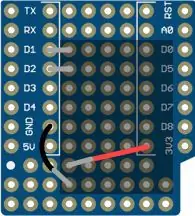


Da das ADXL345-Modul Sie daran hindert, Durchgangslöcher auf der Oberseite zu löten, funktioniert die folgende Strategie für die Stromkabel: auf der Unterseite über das Durchgangsloch löten, dann umschmelzen und das Drahtende durch das Loch schieben und die Hitze entfernen.
- Löten Sie den 8P-Header, der mit dem Modul geliefert wurde, auf ADXL345.
- Legen Sie das Modul auf die Abschirmung und löten Sie alle bis auf die oberen 2 Pins (wobei auf den seitlichen Pinabstand geachtet wird).
- Biegen Sie die SCL- und SDA-Pins so, dass sie in die Durchgangslöcher D1 und D2 eintreten. In die Durchgangslöcher biegen und löten
- Biegen Sie die unteren 2 Stifte in Richtung GND und 3V3 durch die Löcher.
- Platzieren und verlöten Sie GND auf GND (schwarz).
- VCC auf 3V3 (rot) legen und verlöten.
Schritt 4: Kleben der Komponente auf die Basis


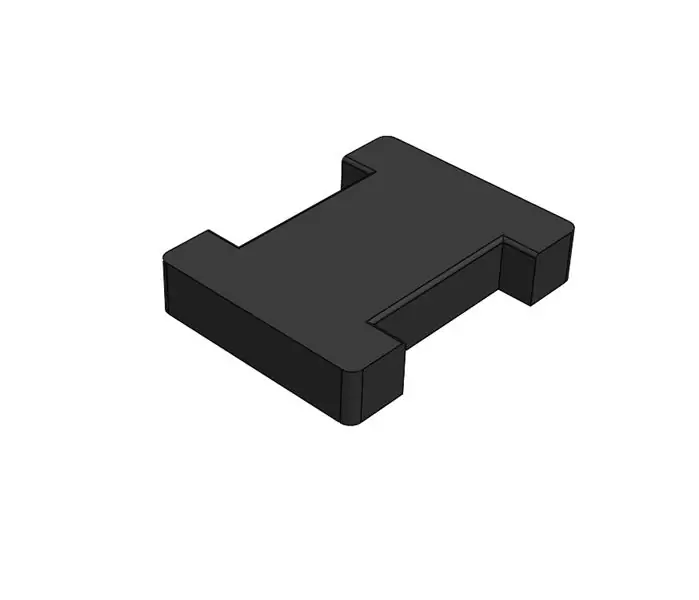
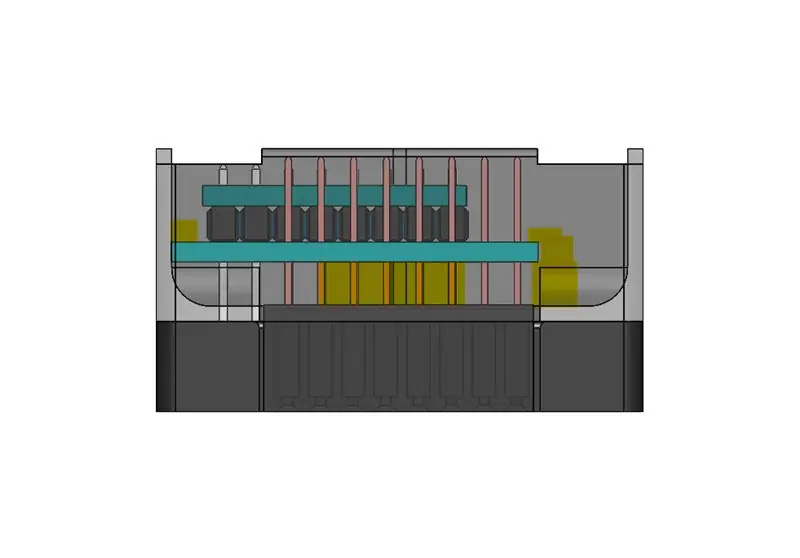

Im Video nicht behandelt, aber empfohlen: Geben Sie einen großen Klecks Heißkleber in die leere Basis, bevor Sie die Platine schnell einlegen und ausrichten - dies erzeugt Kompressionskeile auf beiden Seiten der Platine. Bitte führen Sie einen Probelauf durch, um die Schilde in der Basis zu platzieren. Wenn das Kleben nicht sehr genau war, müssen Sie möglicherweise die Kante der Leiterplatte leicht feilen.
- Mit der Unterseite des Basisgehäuses nach unten zeigend, stecken Sie den angelöteten Kunststoff-Header der Baugruppe durch die Löcher in der Basis; der (TX-Stift befindet sich auf der Seite mit der zentralen Nut).
- Legen Sie die Heißklebevorrichtung unter die Basis, wobei die Kunststoffleisten durch die Rillen gesteckt werden.
- Setzen Sie die Heißklebevorrichtung auf eine feste, ebene Oberfläche und drücken Sie die Platine vorsichtig nach unten, bis die Kunststoff-Header die Oberfläche treffen; Dadurch sollten die Stifte richtig positioniert sein.
- Wenn Sie den Heißkleber verwenden, halten Sie ihn von den Kopfstiften und mindestens 2 mm von der Position des Deckels entfernt.
- Tragen Sie Klebstoff auf alle 4 Ecken der Leiterplatte auf, um den Kontakt mit den Bodenwänden sicherzustellen; lassen Sie, wenn möglich, auf beiden Seiten der Platine ein Durchsickern zu.
Schritt 5: Kleben des Deckels auf die Basis



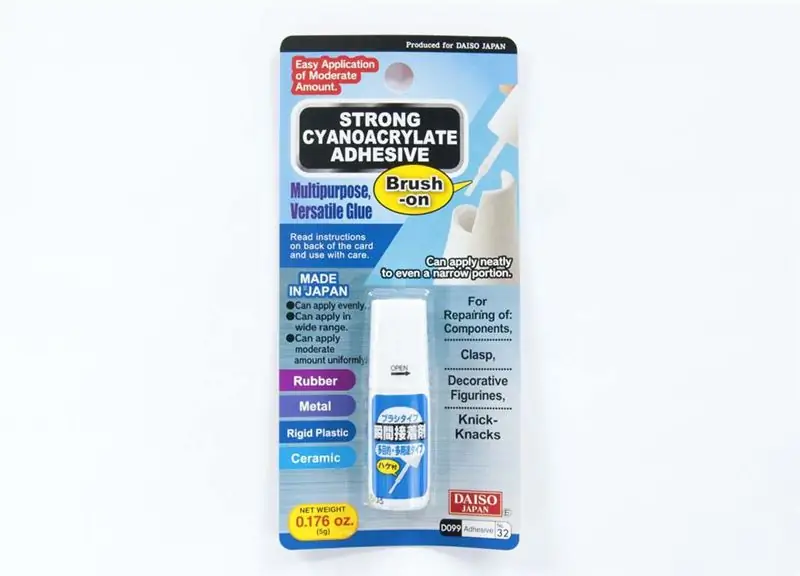
- Stellen Sie sicher, dass die Stifte frei von Heißkleber sind und die oberen 2 mm der Basis frei von Heißkleber sind.
- Bringen Sie den Deckel vor (Trockenlauf) und stellen Sie sicher, dass keine Druckartefakte im Weg sind.
- Treffen Sie bei der Verwendung des Cyanoachrylat-Adhäsivs geeignete Vorsichtsmaßnahmen.
- Tragen Sie Cyanoachrylat auf die unteren Ecken des Lids auf, um sicherzustellen, dass der angrenzende Kamm bedeckt ist.
- Bringen Sie den Deckel schnell an der Basis an; Klemmen Sie, wenn möglich, die Ecken zu (um die Linse zu vermeiden).
- Nachdem der Deckel getrocknet ist, biegen Sie jeden Stift von Hand, so dass er bei Bedarf zentral im Hohlraum liegt (siehe Video).
Schritt 6: Hinzufügen der Klebeetiketten


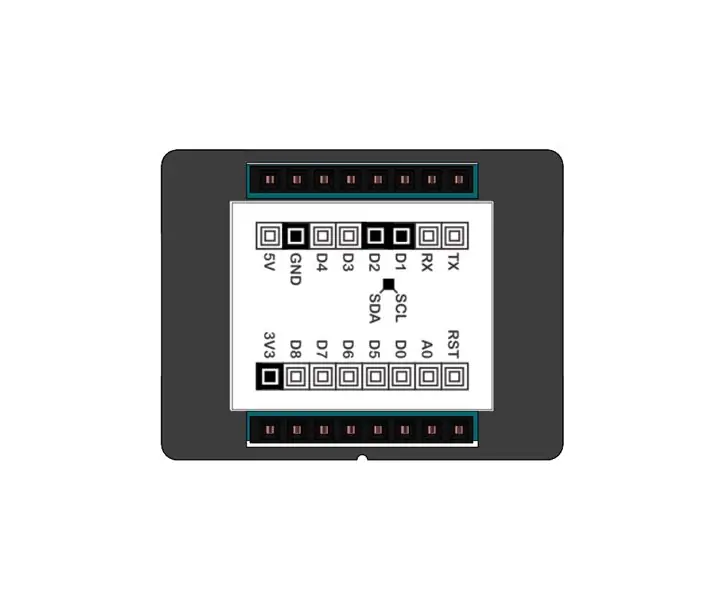

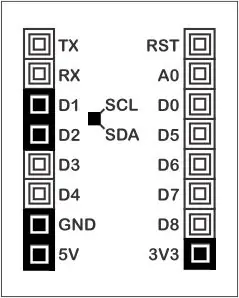
- Pinbelegungs-Etikett auf Unterseite des Sockels anbringen, RST-Pin auf Seite mit Nut.
- Bringen Sie das Kennzeichnungsetikett auf der flachen, nicht genuteten Seite an, wobei sich die Stifte an der Oberseite des Etiketts befinden.
- Drücken Sie die Etiketten fest nach unten, ggf. mit einem flachen Werkzeug.
Schritt 7: Testen mit dem D1M WIFI BLOCK

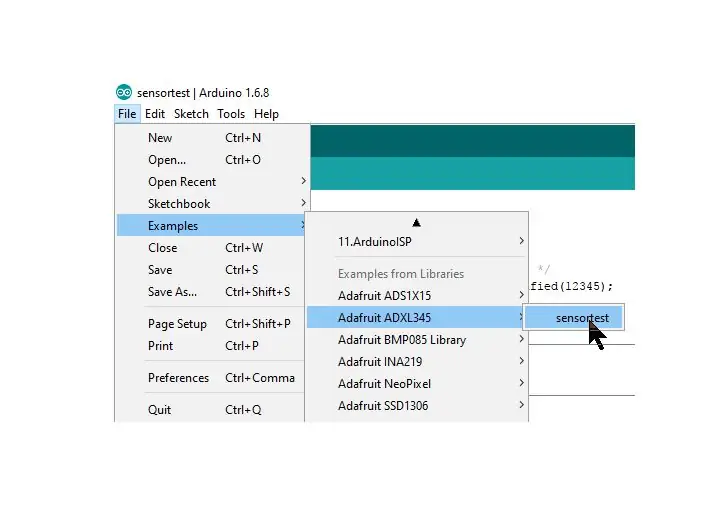
Für diesen Test benötigen Sie:
- Ein D1M GY521 BLOCK
- Ein D1M WIFI-BLOCK
Vorbereitung:
- Installieren Sie in der Arduino IDE die Adafruit_ADXL345-Bibliothek (zip angehängt)
- Laden Sie die Beispielskizze und laden Sie sie hoch (Datei > Beispiele > Adafruit ADXL345 > Sensortest).
- Trennen Sie den USB vom PC.
- Verbinden Sie den D1M ADXL345 BLOCK mit dem D1M WIFI BLOCK
Der Test:
- Verbinden Sie den USB mit dem PC.
- Öffnen Sie das Arduino-Konsolenfenster bei dem in der Skizze angegebenen Baud.
- Verschieben Sie die BLOCKS im Raum und überprüfen Sie, ob die Konsolenwerte die Bewegungen widerspiegeln.
Schritt 8: Nächste Schritte
- Programmieren Sie Ihren D1M BLOCK mit D1M BLOCKLY
- Schauen Sie sich Thingiverse an
- Stellen Sie eine Frage im ESP8266-Community-Forum
Empfohlen:
IOT123 - SENSORNABEN ZUSAMMENSETZEN: ICOS10 GENERIC SHELL (ANSCHLUSSKABEL) Montage: 4 Schritte

IOT123 - ASSIMILATE SENSOR HUB: ICOS10 GENERIC SHELL (HOOKUP WIRE) Montage: UPDATE Wir empfehlen die Verwendung der IDC-Schaltung (nicht HOOKUP) für mehr Zuverlässigkeit. Diese HOOKUP-Baugruppe ist für nicht geschäftskritischen Betrieb geeignet, wenn Sie Zeit haben, den Stromkreis zu überprüfen. Ich fand einige Drähte (obere Schicht der Paneele: rot/gelb) nicht lang genug
GPIO-ARM-MONTAGE - T.I. LERN-KIT FÜR ROBOTIKSYSTEME - LAB 6: 3 Schritte

GPIO-ARM-MONTAGE - T.I. ROBOTICS SYSTEM LEARNING KIT - LAB 6: Hallo, In einer früheren Anleitung zum Erlernen der ARM-Montage mit dem Texas Instruments TI-RSLK (verwendet den MSP432-Mikrocontroller), auch bekannt als Lab 3, wenn Sie die T.I. Natürlich gingen wir einige sehr grundlegende Anweisungen durch, wie das Schreiben in ein Register
Montage des Smapler V0001r2 Schritt für Schritt: 3 Schritte

Montage des Smapler V0001r2 Schritt für Schritt: Dies ist eine fotografische Anleitung zur Montage des Smapler V0001r2. Es ist eine eigenständige Arduino-kompatible Schaltung mit einem integrierten SD-Kartenanschluss, einem PS2-Anschluss für Maus/Tastatur, einem Soundverstärker und einer Reihe von I/O-Pins für Sensoren. Damit k
